Na era dourada dos jogos, antes que os bate -papos de voz se tornassem mainstream, a alegria de jogar jogos cooperativos com os amigos amontoados em torno de um único console era incomparável. Recriar essa experiência é mais fácil do que você imagina. Vamos mergulhar em como você pode configurar a tela dividida no Minecraft para o Xbox One ou outros consoles, garantindo que você tenha todos os itens essenciais como refrigerante, lanches e, é claro, seus amigos prontos para participar da diversão.
Índice
- Detalhes importantes
- Como jogar tela dividida no Minecraft?
- Como jogar minecraft de um console?
- Como dividir a tela Minecraft online?
Detalhes importantes
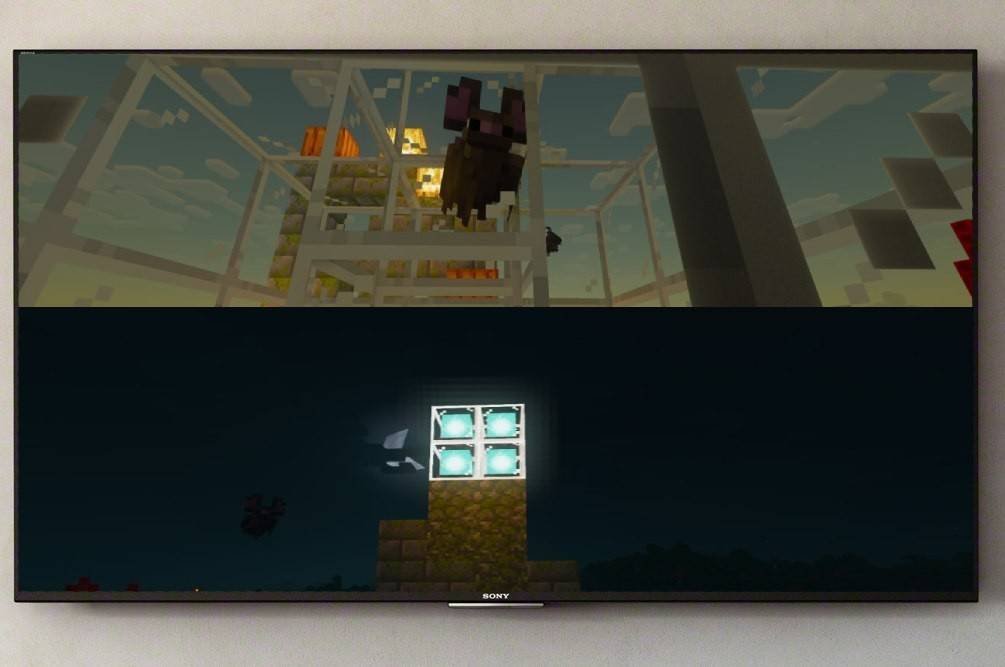 Imagem: Ensigame.com
Imagem: Ensigame.com
Primeiro, é crucial observar que o recurso de tela dividida da Minecraft está disponível exclusivamente em consoles como Xbox, PlayStation e Nintendo Switch. Infelizmente, esse recurso não é suportado no PC. Para desfrutar da tela dividida, você precisará de uma TV ou tela que suporta a resolução HD (pelo menos 720p) e seu console deve ser capaz de gerar esta resolução. Ao conectar seu console à tela, o uso de um cabo HDMI é recomendado, pois ele define automaticamente a resolução. Se você estiver usando um cabo VGA, pode ser necessário ajustar manualmente as configurações no seu Xbox ou PlayStation.
Como jogar tela dividida no Minecraft?
 Imagem: Ensigame.com
Imagem: Ensigame.com
A Minecraft oferece opções versáteis de tela dividida, permitindo que você jogue localmente ou se conecte on-line para uma experiência multiplayer mais ampla. Vamos explorar como você pode configurar isso.
Como jogar minecraft de um console?
Para tela dividida local, você pode ter até quatro jogadores em um dispositivo, desde que tenha controladores suficientes. Embora o processo possa variar um pouco, dependendo do console, aqui está um guia geral para você começar:
 Imagem: Ensigame.com
Imagem: Ensigame.com
Comece conectando seu console à TV com um cabo HDMI. Inicie o Minecraft e decida se deseja iniciar um novo jogo ou continuar existente. Certifique -se de desativar a função multiplayer nas configurações para manter o jogo local.
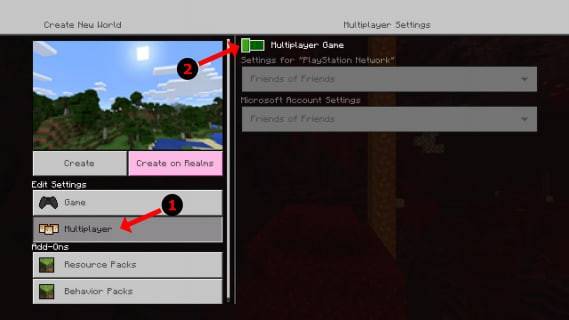 Imagem: Alphr.com
Imagem: Alphr.com
Escolha a dificuldade do seu jogo, as configurações adicionais e os parâmetros mundiais. Se você estiver retomando um mundo salvo, pode pular esta etapa.
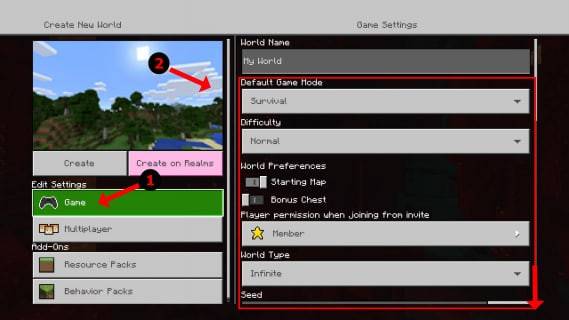 Imagem: Alphr.com
Imagem: Alphr.com
Quando tudo estiver definido, pressione Iniciar e deixe o jogo carregar. Quando o jogo começa, você pode ativar jogadores adicionais. Em um PlayStation, pressione o botão "Opções" duas vezes; Em um Xbox, o botão "Iniciar" geralmente faz o truque.
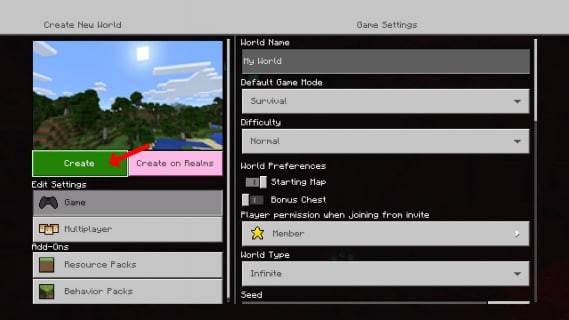 Imagem: Alphr.com
Imagem: Alphr.com
Faça login em sua conta e, uma vez conectado, a tela se dividirá automaticamente em seções, permitindo que até quatro jogadores participem.
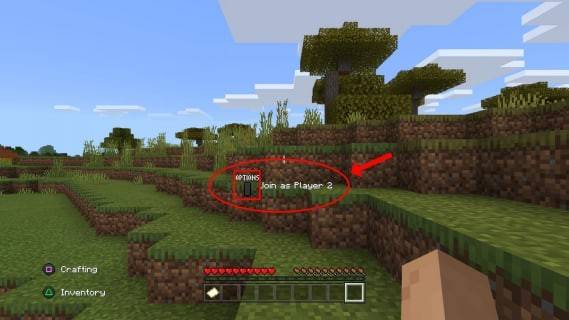 Imagem: Alphr.com
Imagem: Alphr.com
É isso! Você está pronto para desfrutar do Minecraft de tela dividida com seus amigos.
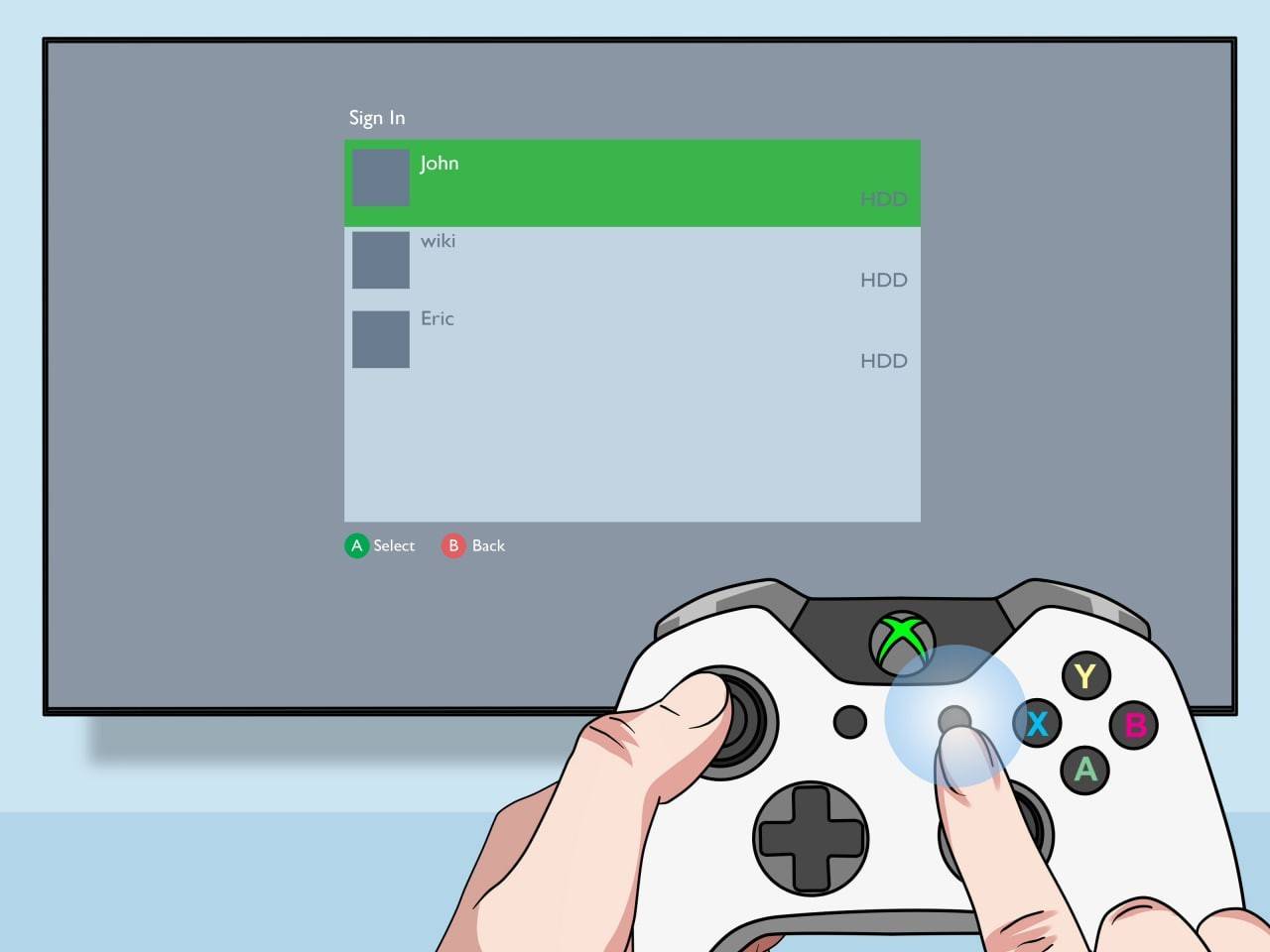 Imagem: pt.wikihow.com
Imagem: pt.wikihow.com
Como dividir a tela Minecraft online?
É importante esclarecer que você não pode dividir a tela com outro jogador on -line. A tela dividida é apenas para jogo local de um console. No entanto, você pode aprimorar seu jogo local, convidando jogadores on -line adicionais.
O processo é semelhante à criação de um jogo local. Faça login em sua conta, inicie um jogo, mas desta vez ative o multiplayer. Você pode enviar convites para seus amigos "remotos" para participar do seu jogo.
 Imagem: YouTube.com
Imagem: YouTube.com
O Minecraft se destaca como um jogo cooperativo, e jogando na tela dividida com os amigos pode trazer um nível único de prazer. Experimente e mergulhe na diversão e na camaradagem dos jogos juntos!








